Das Chatten mit WhatsApp ist eine der beliebtesten Möglichkeiten für Menschen. Wenn Sie Ihren WhatsApp-Chatverlauf auf Papier behalten möchten, müssen Sie wissen, wie Sie WhatsApp-Nachrichten drucken. Wir vermuten, dass Sie Ihre WhatsApp-Nachrichten nicht von Hand kopieren möchten, oder?
Egal, warum Sie den WhatsApp-Verlauf ausdrucken möchten, im Folgenden können Sie ganz einfach 4 Methoden erlernen. Darüber hinaus ist dieser Leitfaden hilfreich für Android- und iOS-Benutzer. Mit ausführlichen Erklärungen und Bildern wird Ihnen das Drucken von Nachrichten aus WhatsApp kein Problem mehr sein.
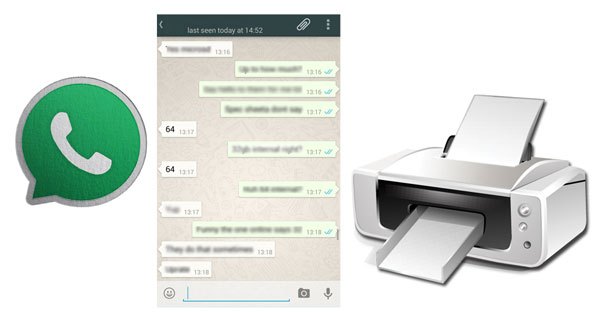
Sie fragen sich, wie Sie WhatsApp-Chats auf Ihrem Smartphone ausdrucken können? Glücklicherweise gibt es ein nützliches Tool, das Ihnen dabei hilft – WhatsApp Transfer. Diese Software kann alle Ihre WhatsApp-Nachrichten vom Telefon auf einen Computer übertragen und ermöglicht Ihnen, den WhatsApp-Verlauf nach der Übertragung anzuzeigen. Somit besteht kein Zweifel daran, dass Sie WhatsApp-Nachrichten ausdrucken können.
Außerdem unterstützt es viele Android- und iOS-Geräte, wie Samsung Galaxy S23 Ultra/S23/S22 Ultra/S22/S21 Ultra/S21/S20/S10, Google Pixel 7/6/5/4/3, iPhone 14 Pro/14 /13 Pro/13/12/11/X/XS/8/7 usw. Und die Wiederherstellungsfunktion kann Ihnen dabei helfen, Ihre WhatsApp-Sicherungsdaten auf dem ursprünglichen Mobiltelefon oder anderen Mobilgeräten wiederherzustellen.
- Übertragen Sie WhatsApp-Daten schnell von Android auf iOS und umgekehrt.
- Ermöglicht Ihnen, WhatsApp-Dateien auszuwählen, bevor Sie sie auf Ihren Android- oder iOS-Geräten wiederherstellen.
- Unterstützen Sie auch die WhatsApp Business-App.
- Sichern Sie WeChat , Kik, Line und Viber problemlos auf iOS-Geräten.
- Stellen Sie Sicherungsnachrichten nahtlos auf Ihrem Mobilgerät wieder her.
Laden Sie diesen WhatsApp-Backup-Manager unten kostenlos herunter.
Schritt 1. Installieren Sie die WhatsApp-Übertragungssoftware
Nachdem Sie das Installationspaket heruntergeladen haben, doppelklicken Sie bitte darauf, um die Software zu installieren, und führen Sie sie auf Ihrem Computer aus.
Schritt 2. Übertragen Sie WhatsApp-Nachrichten auf den Computer
- Verbinden Sie Ihr Mobiltelefon über USB mit dem Computer und wählen Sie auf der Benutzeroberfläche die Registerkarte „ WhatsApp-Übertragung “.

- Wählen Sie die Funktion „ WhatsApp-Nachrichten sichern “ und die Übertragung Ihres WhatsApp-Chatverlaufs auf Ihren Computer beginnt.

Schritt 3. Nachrichten von WhatsApp drucken
- Nachdem der Sicherungsvorgang abgeschlossen ist, klicken Sie bitte auf diese Datei und tippen Sie auf das Symbol „ Ansicht “. Anschließend können Sie auf der Benutzeroberfläche die gewünschten Nachrichten auswählen.

- Tippen Sie abschließend auf das Symbol „ Drucken “, um Ihre WhatsApp-Chats sofort auszudrucken.

Bonus:
Versehentlich gelöschte WhatsApp-Bilder auf Ihrem Samsung Galaxy-Handy? Befolgen Sie diese Anleitung und Sie können Ihre gelöschten WhatsApp-Bilder mit wenigen Klicks wiederherstellen .
Wie können Sie LINE-Chats effizient auf Ihrem Android-Telefon oder iPhone sichern ? Wenn Sie sich darüber Sorgen machen, befolgen Sie diese vollständige Anleitung.
SMS Backup+ ist eine weitere praktische App zum Ausdrucken von WhatsApp-Nachrichten von einem Android-Telefon. Diese Funktion wurde jedoch aus der neuesten Version entfernt. Wenn Sie also die App von Google Play installieren, können Sie Ihr WhatsApp nicht zum Drucken sichern. Heutzutage können SMS-, MMS- und Anrufprotokolle von Android auf einem Gmail-Konto gesichert werden.

Möglicherweise benötigen Sie: Große Videos auf 7 Arten fachmännisch vom iPhone auf den PC übertragen (Neueste)
Wie kann ich meine WhatsApp-Nachrichten ausdrucken, ohne die Software zu verwenden? Die Antwort erfahren Sie in diesem Teil. Wie Sie wissen, können wir ganz einfach Screenshots auf unseren Mobiltelefonen machen. Daher können Sie Screenshots Ihrer WhatsApp-Nachrichten aufnehmen. Anschließend können Sie die Nachrichten von WhatsApp ausdrucken, solange Ihr Telefon an einen Drucker angeschlossen ist. Es wird jedoch viel Zeit in Anspruch nehmen, wenn Sie viele Nachrichten drucken müssen.
Schritt 1. Öffnen Sie WhatsApp
Bitte starten Sie WhatsApp auf Ihrem Smartphone und gehen Sie zu den Chats, die Sie ausdrucken möchten. Drücken Sie dann gleichzeitig die Tasten „ Lautstärke verringern “ und „ Ein/Aus “, um einen Screenshot aufzunehmen.

Schritt 2. Drucken Sie WhatsApp-Nachrichten aus
- Wenn ein Drucker verfügbar ist, können Sie Ihr Samsung-Telefon an den Drucker anschließen. Gehen Sie zu Einstellungen und klicken Sie auf die Option „ Verbindung “ > „ Weitere Verbindungseinstellungen “ > „ Drucken “.
- Klicken Sie auf das Symbol „ Standarddruckdienst “, schalten Sie das Schaltersymbol ein und wählen Sie Ihren Drucker aus. Danach können Sie zur Galerie-App gehen, ein WhatsApp-Nachrichtenbild auswählen und es ausdrucken.
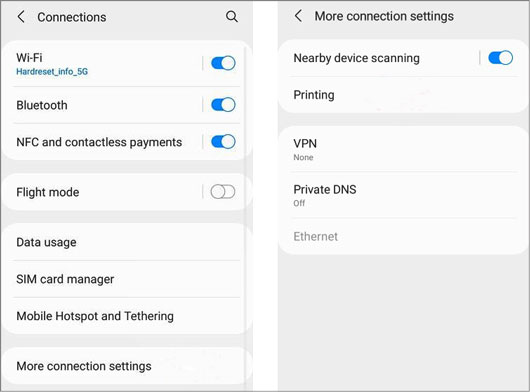
Tipps: Wenn Ihr Telefon keine Verbindung zum Drucker herstellen kann, können Sie die Screenshots auf Ihren Computer übertragen und über den Computer ausdrucken. Außerdem gibt es hier drei Möglichkeiten, die Ihnen beim Ausdrucken von Textnachrichten von einem Samsung-Telefon aus helfen.
Die E-Mail-Chat-Funktion ist in der WhatsApp-App wirksam, sodass Sie die gewünschten WhatsApp-Inhalte per E-Mail versenden und auf Ihrem Computer ausdrucken können. Es ist so einfach wie das Drucken eines Dokuments.
Schritt 1. WhatsApp-Chats per E-Mail versenden
- Führen Sie die WhatsApp-App auf Ihrem Mobiltelefon aus und wählen Sie die Konversation aus, die Sie drucken möchten. Tippen Sie anschließend auf das Symbol „ Menü “ > „ Mehr “ > „ Chat exportieren “ und wählen Sie die Option „ OHNE MEDIEN “ oder „ MEDIEN EINSCHLIESSEN “.
- Wählen Sie Ihre E-Mail-App, geben Sie Ihre E-Mail-Adresse ein und senden Sie die WhatsApp-Nachrichten per E-Mail.

Schritt 2. Laden Sie die WhatsApp-Datei herunter
Melden Sie sich mit dem E-Mail-Konto auf Ihrem Computer an und laden Sie die Datei Ihrer WhatsApp-Nachrichten herunter.
Schritt 3. Drucken Sie WhatsApp-Nachrichten
Entpacken Sie die Datei und greifen Sie auf Ihrem Computer darauf zu. Anschließend können Sie die Datei auf Ihrem Computer ausdrucken. Voraussetzung ist übrigens, dass Sie Ihren Computer an einen Drucker angeschlossen haben.
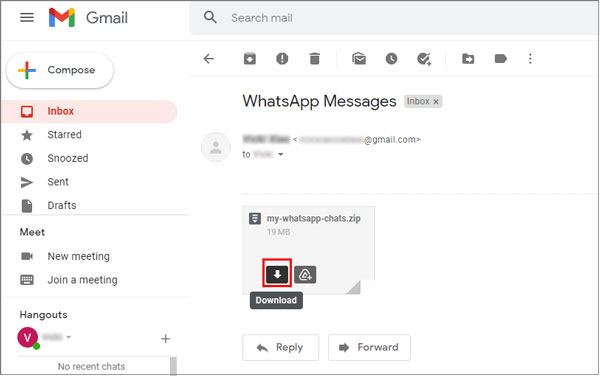
Weiterführende Literatur: Sie können Ihre Kontaktliste auch bequem von Ihrem Android-Telefon aus ausdrucken .
1. Wie können Sie WhatsApp-Nachrichten als PDF drucken?
Es ist ganz einfach, WhatsApp-Nachrichten als PDF zu drucken. Bitte senden Sie zunächst Ihre WhatsApp-Chats per E-Mail, öffnen Sie die Datei und speichern Sie sie als PDF-Dokument. Drucken Sie dann diese PDF-Datei auf Ihrem Computer aus. Das ist alles.
2. Wie drucke ich WhatsApp-Nachrichten aus dem WhatsApp-Web aus?
Gehen Sie auf Ihrem Computer zu WhatsApp Web und öffnen Sie die App auf Ihrem Mobilgerät. Klicken Sie dann oben rechts auf das Menüsymbol und wählen Sie „WhatsApp Web“, um den QR-Code zu scannen und die Verbindung herzustellen.
Obwohl Sie im WhatsApp-Web Nachrichten senden und empfangen können, können Sie Ihre Nachrichten nicht vom WhatsApp-Web auf Ihren Computer übertragen oder sichern. Dennoch können Sie Screenshots der WhatsApp-Chats auf Ihrem Computer machen und diese Bilder ausdrucken.
Das Drucken von WhatsApp-Nachrichten ist sinnvoll, insbesondere wenn Sie sich für die WhatsApp Transfer-Software entscheiden. Damit können Sie alle WhatsApp-Nachrichten auf Ihrem Computer sichern und die WhatsApp-Nachrichten direkt ansehen, auswählen und ausdrucken. Der Druckvorgang wird viel einfacher.
In Verbindung stehende Artikel
[Nicht verpassen!] Wie überträgt man WhatsApp-Nachrichten im Jahr 2023 von Android auf Android?
[3 detaillierte Tipps] So drucken Sie das Anrufprotokoll mühelos von Android aus
3 Möglichkeiten, Nachrichten schnell vom iPhone auf Samsung zu übertragen (Neueste)
Wie übertrage ich ganz einfach Textnachrichten von Samsung zu Samsung? [4 Methoden]
WhatsApp-Backup bleibt auf Ihrem Android- oder iOS-Gerät hängen? Sichere und effektive Lösungen
Beste Android-Datenwiederherstellung: Android-Dateien problemlos wiederherstellen [9 Tools]
Urheberrecht © samsung-messages-backup.com Alle Rechte vorbehalten.